▷ AdwCleaner для Windows 10 уже здесь ◁
Если вы часто устанавливаете бесплатное или пробное программное обеспечение на свой ПК с Windows, не уделяя особого внимания во время установки, велика вероятность, что на вашем компьютере установлено хотя бы одно рекламное ПО, панель инструментов или угонщик браузера.
Как вы знаете, большинство бесплатных приложений на самом деле не являются бесплатными. Большинство бесплатных программ предлагают панель инструментов браузера, рекламное ПО или угонщик браузера во время установки. Хотя можно предотвратить установку потенциально нежелательных программ на ваш компьютер, уделив немного больше внимания во время установки программного обеспечения, во многих случаях установщики программного обеспечения устанавливают нежелательные программы без вашего согласия.
И удаление этих рекламных программ или панелей инструментов браузера — действительно непростая задача. Большинство угонщиков и плагинов для браузера невозможно удалить с вашего компьютера, как и другие совместимые программы. Вам понадобится помощь сторонних инструментов удаления рекламного ПО, чтобы избавиться от рекламного ПО или угонщиков браузера.
AdwCleaner

AdwCleaner — один из обязательных инструментов для ПК с Windows, особенно если вы часто устанавливаете стороннее программное обеспечение из Интернета. Как следует из названия, программа предназначена для удаления рекламного ПО, угонщиков браузера, панелей инструментов и потенциально нежелательных программ из операционной системы Windows.
AdwCleaner для Windows 10
Последняя версия AdwCleaner теперь также официально поддерживает недавно выпущенную операционную систему Windows 10, что означает, что пользователи Windows 10 могут с легкостью избавиться от рекламного ПО.
Последняя версия AdwCleaner включает в себя множество инструментов для восстановления. Используя эти инструменты, вы можете сбросить настройки прокси-сервера, настройки Winsock, настройки брандмауэра, очередь BITS, политики IE, политики Chrome, настройки IPSec и настройки TCP/IP. Доступ ко всем этим инструментам сброса можно получить, щелкнув меню «Параметры». Новый режим отладки, доступный в меню «Параметры», — еще одна очень полезная функция для опытных пользователей.
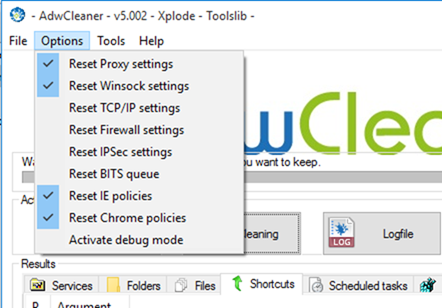
Избавиться от рекламного ПО и панелей инструментов браузера с помощью AdwCleaner довольно просто. Просто загрузите и запустите программу, просканируйте свой компьютер с помощью программного обеспечения, выберите то, что вы хотите сохранить, а затем нажмите кнопку «Очистить».
А если вы не уверены, является ли программа или плагин, обнаруженные AdwCleaner, потенциально нежелательными, вы можете поместить их в карантин. Управлять всеми объектами, помещенными в карантин, можно, запустив диспетчер карантина, расположенный в разделе «Инструменты».
Скачать AdwCleaner для Windows 10
Размер загрузки AdwCleaner также относительно невелик: менее 1,7 МБ. При загрузке и запуске программного обеспечения функция интеллектуального дисплея Microsoft Edge или Windows может предупредить вас о том, что не следует запускать это программное обеспечение, с сообщением о том, что программа не является часто загружаемым программным обеспечением. Вы можете просто игнорировать предупреждение и запустить программное обеспечение.
Пожалуйста, не загружайте AdwCleaner с сайтов, которым вы не доверяете. Существует множество веб-сайтов, распространяющих поддельные версии программного обеспечения. Мы рекомендуем загружать AdwCleaner только со следующей страницы.
Удаление AdwCleaner